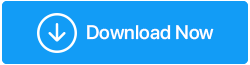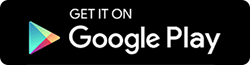Как вернуть недавно удаленные фотографии
Опубликовано: 2021-09-01Хотя жесткие диски лучше всего подходят для хранения файлов, фотографий и других данных. Со временем и при использовании есть вероятность его повреждения, что приведет к потере данных. Более того, это не единственный способ потерять данные. Вы можете случайно удалить важные данные.
Если вы недавно удалили фотографии со своего ПК или очистили корзину, вам, вероятно, интересно, есть ли способ восстановить недавно удаленные фотографии на ПК, верно?
Не волнуйтесь, к счастью, есть способ вернуть недавно удаленные фотографии. Это руководство по устранению неполадок поможет узнать о наиболее эффективном способе поиска и восстановления недавно удаленных фотографий на ПК и Android.
Итак, без лишних слов, давайте узнаем, как найти недавно удаленные фотографии.
Распространенные причины потери фотографий
Причин отсутствия фотографий может быть несколько. Здесь мы перечислим наиболее распространенные из них:
Очистка корзины
Первой и наиболее распространенной причиной безвозвратного удаления данных является очистка корзины. Несколько пользователей могут освободить место в системе для удаления данных из корзины без перекрестной проверки. Если пользователь этого не сделает, автоматически сработает 30-дневная пустая корзина (если она включена). Это, безусловно, помогает сэкономить место для хранения, но фотографии, которые можно было восстановить, теперь безвозвратно утеряны.
Поэтому перед очисткой корзины убедитесь, что в ней нет важных данных.
Использование команды Shift + Delete
Чтобы не заполнять Корзину некоторыми пользователями, используйте команду «Shift + Delete». Это безвозвратно удаляет фотографии, и единственный способ вернуть удаленные фотографии — использовать инструмент восстановления изображений.
Вирусная атака
Другой распространенной причиной является вирусная атака.
Как восстановить недавно удаленные фотографии
Как и большинство пользователей, если вы используете облачное хранилище для резервного копирования фотографий, вы спасены. Однако, если это не так и корзина также пуста, единственный способ вернуть недавно удаленные фотографии — использовать инструмент восстановления.
Самый простой способ: восстановить недавно удаленные фотографии - Восстановление фотографий
| Лучший и наиболее эффективный способ найти, просмотреть и восстановить недавние и удаленные фотографии — использовать Восстановление фотографий. Этот инструмент, разработанный Systweak, является наиболее точным способом восстановления удаленных изображений. Чтобы использовать его, все, что вам нужно сделать, это загрузить и установить инструмент> выбрать диск, который вы хотите сканировать> выбрать режим сканирования и запустить сканирование. Чтобы узнать больше о том, как использовать Photo Recovery для восстановления недавно удаленных изображений, прочтите полный обзор программного обеспечения Systweak Photo Recovery. |
Неопределенные способы получить потерянные изображения с компьютера
Не хотите использовать стороннее программное обеспечение, но хотите попробовать вернуть недавно удаленные изображения? Попробуйте эти способы. Если это не сработает, вам придется использовать инструмент для восстановления фотографий.
Способ 1: восстановление недавно удаленных фотографий из истории файлов
Если у вас есть резервная копия ваших фотографий, вы можете использовать резервную копию для восстановления недавно удаленных фотографий из резервной копии. Эта резервная копия может быть резервной копией облачного хранилища, резервной копией внешнего жесткого диска или историей файлов.
Хотите знать, что такое история файлов? Что ж, история файлов — отличная функция, добавленная в Windows 8 и 10. Она автоматически создает резервные копии фотографий, видео и других данных, что упрощает восстановление файлов. Чтобы использовать его, выполните следующие действия:
Шаг 1 Перейдите в папку, откуда были удалены фотографии.
Шаг 2. Затем в поиске Windows введите « История файлов » > выберите « Восстановить файлы с помощью истории файлов » в результатах поиска.
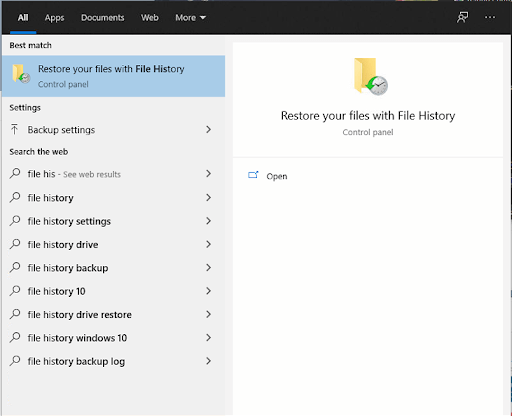
Шаг 3 После этого найдите фотографии, которые хотите восстановить. В дополнение к этому вы можете просмотреть все версии резервных копий папок. Как только нужные фотографии будут найдены, выберите фотографии> нажмите «зеленую» кнопку восстановления.

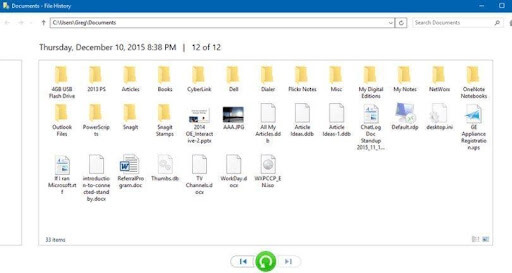
Шаг 4. Если появится диалоговое окно для замены или пропуска файлов, выберите « Заменить файл в месте назначения » и восстановите удаленные файлы.
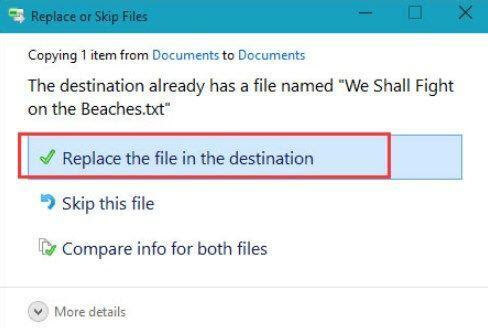
Однако, если вы не включили историю файлов, вы можете использовать опцию быстрого сканирования для восстановления фотографий. Это поможет восстановить недавно удаленные фотографии с вашего ПК.
Способ 2: восстановить мои удаленные фотографии из предыдущих версий
Другой способ восстановить недавно удаленные фотографии — использовать опцию «Предыдущие версии».
Чтобы использовать, выполните следующие действия
1. Щелкните правой кнопкой мыши папку, из которой удалены фотографии > «Восстановить предыдущие версии».
2. Теперь вы увидите опцию « Восстановить папку ». Если вы не видите его, перейдите в Панель управления, нажмите «Система и безопасность»> «Система»> «Защита системы», включите его.
3. Затем выберите конкретный диск, а затем нажмите « Настроить ».
4. Затем нажмите «Восстановить системные настройки и предыдущие версии файлов» > «ОК». Затем вы увидите опцию « Восстановить файл ».
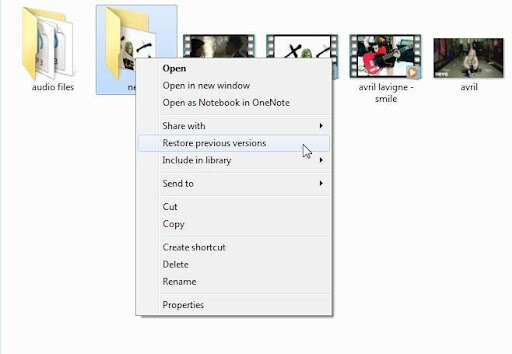
Используя эти шаги, вы можете восстановить навсегда удаленные изображения с вашего ПК.
Примечание . Предыдущие версии на ПК представляют собой копии папок или файлов, созданных программой резервного копирования ПК с Windows. Кроме того, в большинстве случаев, когда пользователи пытаются восстановить файлы с помощью предыдущих версий, они ничего не находят. Но вы можете попробовать этот способ, возможно, он сработает для вас. В качестве альтернативы вы можете попробовать Photos Recovery.
Как восстановить недавно удаленные фотографии из корзины и ПК с помощью Photo Recovery
Чтобы найти недавно удаленные фотографии, выполните следующие действия:
Скачать Systweak Восстановление фотографий
1. Загрузите и установите Восстановление фотографий
2. Запустите восстановление фотографий 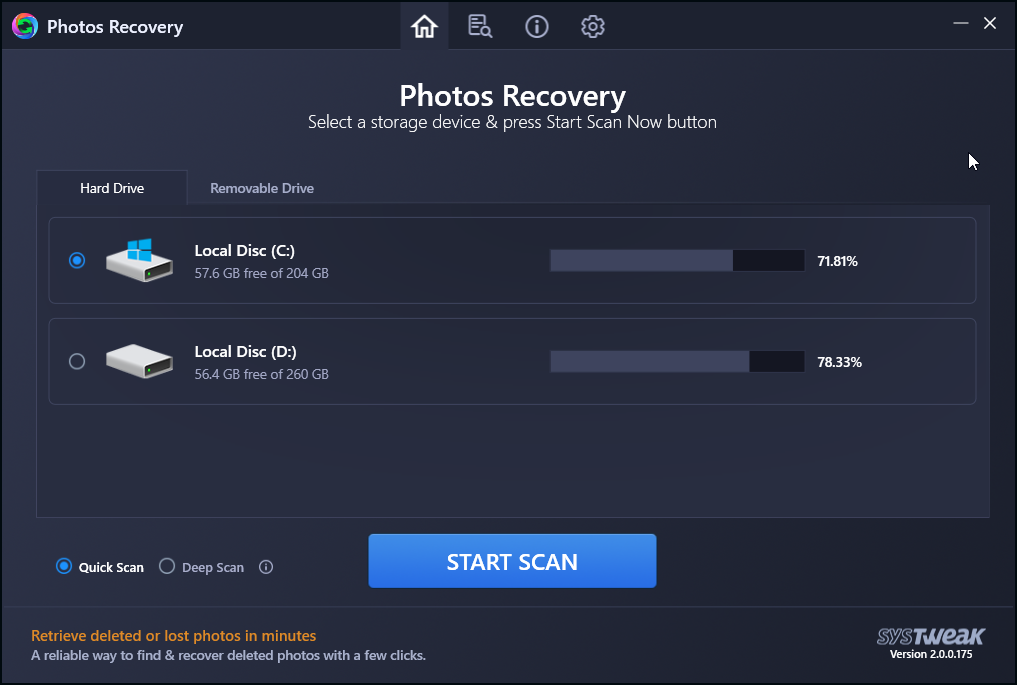
3. Выберите диск, который вы хотите сканировать на наличие удаленных фотографий GIF.
4. Выберите режим сканирования > НАЧАТЬ СКАНИРОВАНИЕ
5. Дождитесь окончания сканирования 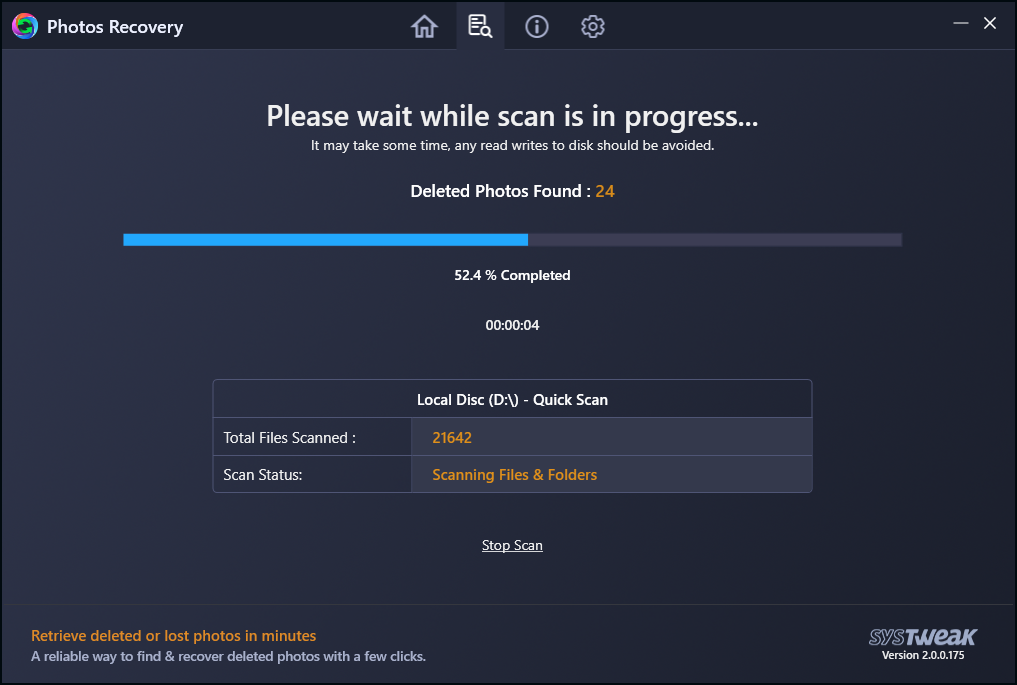
6. Предварительный просмотр недавно удаленных фотографий> выберите те, которые вы хотите восстановить> Восстановить
7. Найдите место, где вы хотите сохранить восстановленные фотографии > Восстановить.
8. Дождитесь завершения восстановления
Вот и все, используя эти простые шаги с помощью Photos Recovery, вы можете вернуть недавно удаленные фотографии.
Заключение:
Мы надеемся, что вы получили ответ о том, как восстановить недавно удаленные фотографии с ПК. Используя любой из шагов, описанных выше, вы можете восстановить удаленные фотографии. Если вы ищете нашу рекомендацию, мы предлагаем использовать Photos Recovery, лучший инструмент для восстановления изображений для Windows и Android. Используя это программное обеспечение для восстановления фотографий, вы можете легко восстановить недавно удаленные изображения. Поделитесь своими отзывами и предложениями, если таковые имеются, в комментариях ниже.